표 맞춤 조정
- 편집하려는 표에 커서를 놓습니다.
- 마우스 오른쪽 버튼으로 클릭하고 상황에 맞는 메뉴에서 [표 속성]을 선택하거나 [표] > [기본] > [속성]을 선택합니다.
- [표] 탭의 맞춤 섹션에서 [왼쪽], [가운데] 또는 [오른쪽]을 선택합니다.
- 왼쪽에서 들여쓰기를 원하시면 왼쪽 들여쓰기 설정을 조정합니다.
참고 : 표 주위를 텍스트가 둘러쌀 때 더 많은 맞춤 옵션을 설정할 수 있습니다. (자세한 내용은 아래의 "둘러싸기 텍스트 배치에 대한 표 맞춤 조정"을 참조하십시오.)
텍스트 배치 방법 변경
표를 텍스트와 분리하거나 표 주위를 텍스트로 둘러싸게 선택할 있습니다.
표를 선택한 다음 [표 속성] 대화 상자에서 두 옵션 중 하나를 선택합니다.
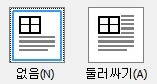
둘러싸기 텍스트 배치에 대한 표 맞춤 조정
[둘러싸기]를 선택한 후, [표 속성] 대화 상자에서 [위치] 단추를 클릭하여 추가 맞춤 옵션을 조정할 수 있습니다.
- [표 속성] 대화 상자의 텍스트 배치 섹션에서 [둘러싸기]를 선택합니다.
- [위치] 단추가 사용할 수 있게 됩니다. [위치] 단추를 클릭하여 [표 위치] 대화 상자가를 선택합니다.
- 가로 : 페이지, 여백 또는 단에 상대하여 표의 가로 위치를 변경합니다. 이 변경은 현재 맞춤 설정을 바꿉니다.
위치를 가운데, 왼쪽, 오른쪽을 선택하거나 직접 값를 입력할 수 있습니다.
세로 : 페이지, 여백 또는 단락에 상대하여 표의 세로 위치를 변경합니다. 위치를 위족, 아래쪽, 가운데를 선택하거나 직접 값을 입력할 수 있습니다.
주변 텍스트와의 간격 : 표와 주위 텍스트 사이의 간격을 설정합니다. 텍스트와 표의 간격이 너무 좁지 않는 것이 일반적으로 눈을 가장 편하게 해줍니다.
관련 항목